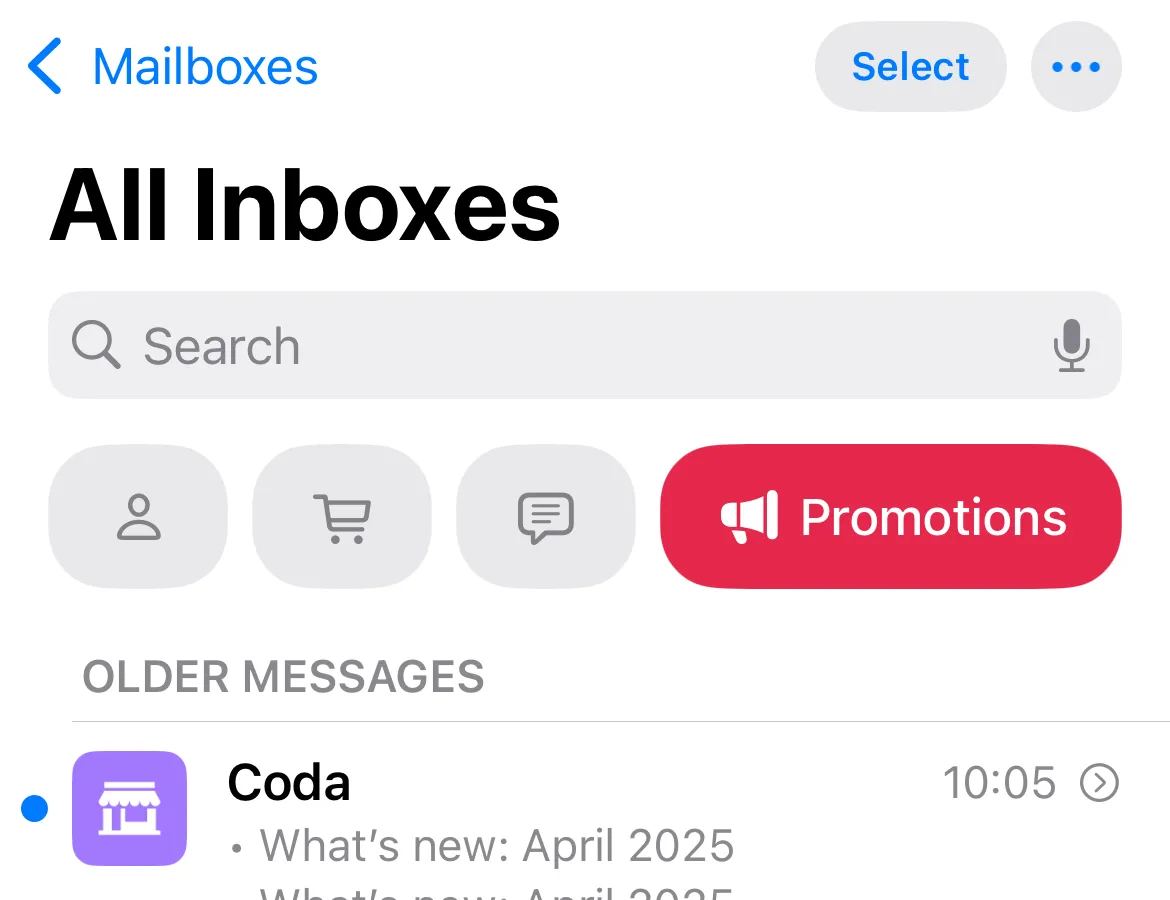Nếu bạn đang sử dụng Gmail trên thiết bị Android, chắc hẳn bạn đã quen thuộc với những thao tác cơ bản như gửi email, lưu trữ hay tìm kiếm trong hộp thư đến. Tuy nhiên, ứng dụng Gmail dành cho Android còn ẩn chứa nhiều tính năng mạnh mẽ khác có thể giúp bạn tiết kiệm thời gian, tổ chức hộp thư gọn gàng và quản lý email một cách hiệu quả hơn. Khám phá những thủ thuật công nghệ này sẽ giúp trải nghiệm Gmail của bạn lên một tầm cao mới.
Hành Động Vuốt (Swipe Actions): Quản Lý Email Cực Nhanh
Thay vì phải sắp xếp email thủ công, tính năng Hành Động Vuốt (Swipe Actions) cho phép bạn thực hiện các hành động nhanh chóng chỉ bằng cách vuốt sang trái hoặc phải trên một email. Bạn có thể xóa, lưu trữ, hoãn (snooze) hoặc đánh dấu email đã đọc/chưa đọc mà không cần mở chúng, giúp việc quản lý hộp thư đến trở nên nhanh chóng và dễ dàng hơn. Đây là một thủ thuật Gmail Android đơn giản nhưng vô cùng hiệu quả.
Cách Tùy Chỉnh Hành Động Vuốt Trên Android
Để tùy chỉnh các thao tác vuốt, bạn mở ứng dụng Gmail và chạm vào biểu tượng Menu (ba đường ngang). Cuộn xuống và chạm vào Cài đặt (Settings), sau đó chọn Cài đặt chung (General Settings). Tiếp theo, bạn chọn mục Hành động vuốt Thư (Mail Swipe Actions).
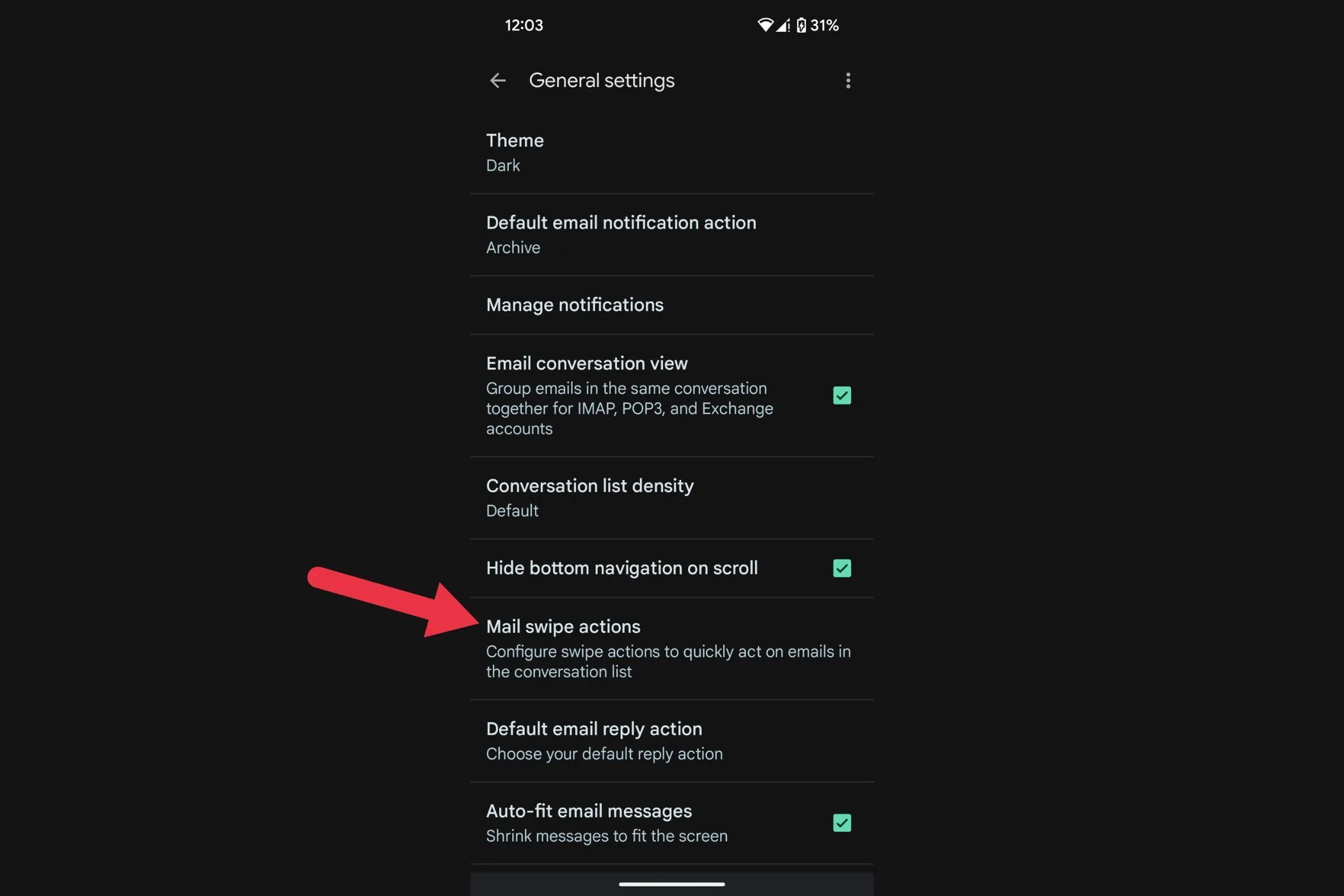 Tùy chỉnh các hành động vuốt email trong cài đặt Gmail Android
Tùy chỉnh các hành động vuốt email trong cài đặt Gmail Android
Chạm vào THAY ĐỔI (CHANGE) bên cạnh Vuốt sang phải hoặc Vuốt sang trái và chọn một hành động bạn mong muốn (Lưu trữ, Xóa, Đánh dấu là đã đọc/chưa đọc, Chuyển đến, Hoãn, hoặc Không).
Sau khi thiết lập, bạn có thể nhanh chóng quản lý email chỉ bằng cách vuốt, giúp giảm thời gian thao tác và mở tin nhắn.
Nudges: Nhắc Nhở Theo Dõi Email Quan Trọng
Đôi khi, những email quan trọng có thể bị thất lạc trong một hộp thư đến lộn xộn. Tính năng Nudges (Gợi ý) giúp bạn giải quyết vấn đề này bằng cách nhắc nhở bạn trả lời hoặc theo dõi các email mà bạn có thể đã quên. Gmail tự động phát hiện các email cần được chú ý và đưa chúng lên đầu hộp thư đến của bạn, đảm bảo bạn không bỏ lỡ bất kỳ cuộc hội thoại quan trọng nào.
Cách Bật Tính Năng Nudges Trên Android
Mở ứng dụng Gmail và chạm vào biểu tượng Menu. Vào Cài đặt (Settings) và chọn tài khoản email của bạn. Cuộn xuống phần “Nudges” và chạm vào Trả lời & theo dõi (Reply and Follow Up).
Chạm vào các tùy chọn bạn muốn bật. Từ bây giờ, Gmail sẽ tự động nhắc nhở bạn về các email chưa được trả lời, đảm bảo bạn không bao giờ bỏ lỡ một cuộc trò chuyện quan trọng.
Chế Độ Bảo Mật (Confidential Mode): Gửi Email Nhạy Cảm An Toàn
Bạn cần gửi thông tin nhạy cảm qua email? Chế độ Bảo mật (Confidential Mode) cho phép bạn đặt ngày hết hạn cho email và hạn chế các hành động như chuyển tiếp, sao chép, in hoặc tải xuống. Bạn cũng có thể thêm mật khẩu để tăng cường bảo mật, lý tưởng cho việc gửi tin nhắn hoặc tài liệu riêng tư. Đây là một tính năng bảo mật email cực kỳ hữu ích cho người dùng Gmail.
Hướng Dẫn Sử Dụng Chế Độ Bảo Mật Trên Android
Mở ứng dụng Gmail và chạm vào biểu tượng Soạn (Compose) để viết một email mới.
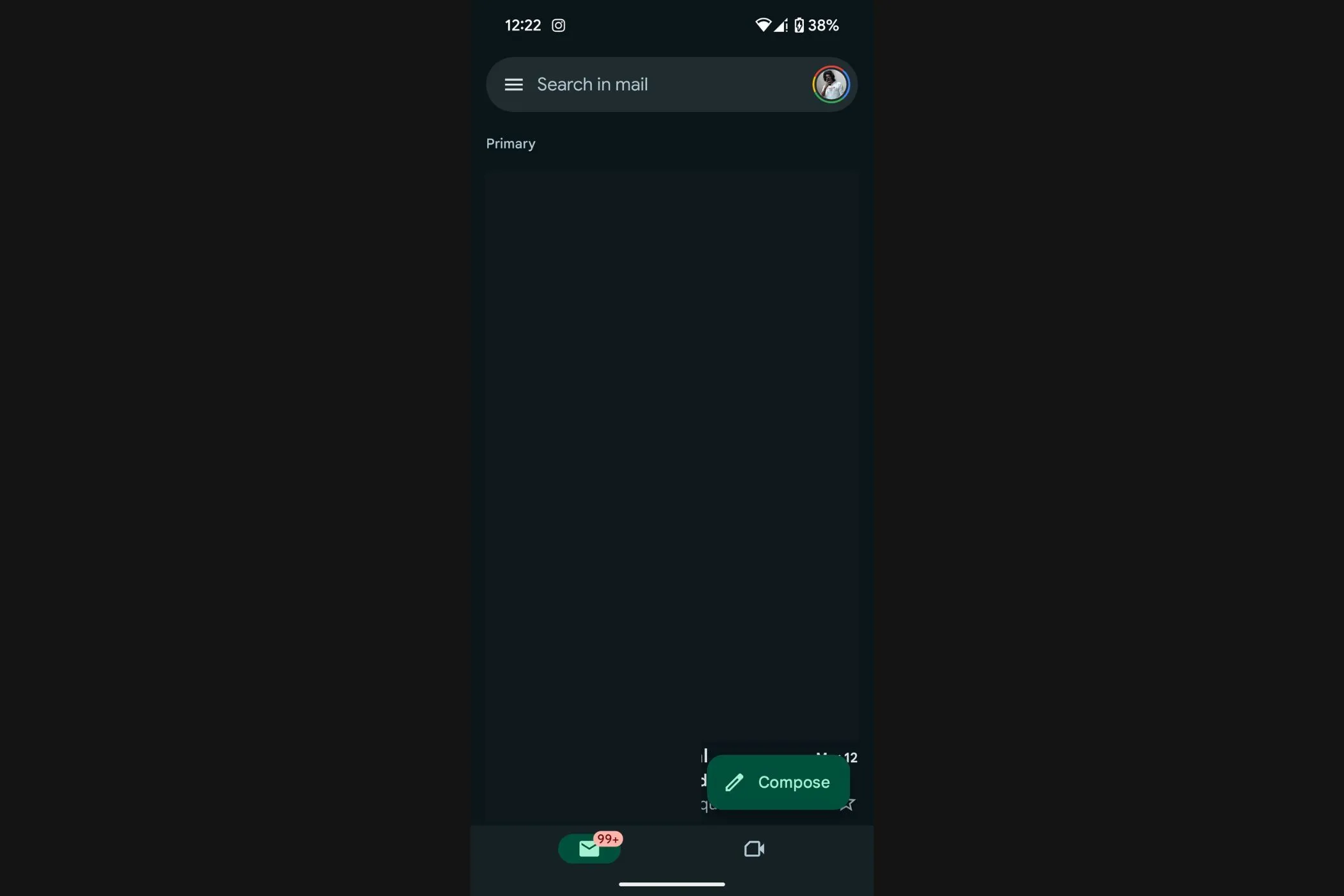 Màn hình soạn email mới trong ứng dụng Gmail trên Android
Màn hình soạn email mới trong ứng dụng Gmail trên Android
Chạm vào ba dấu chấm ở góc trên cùng bên phải.
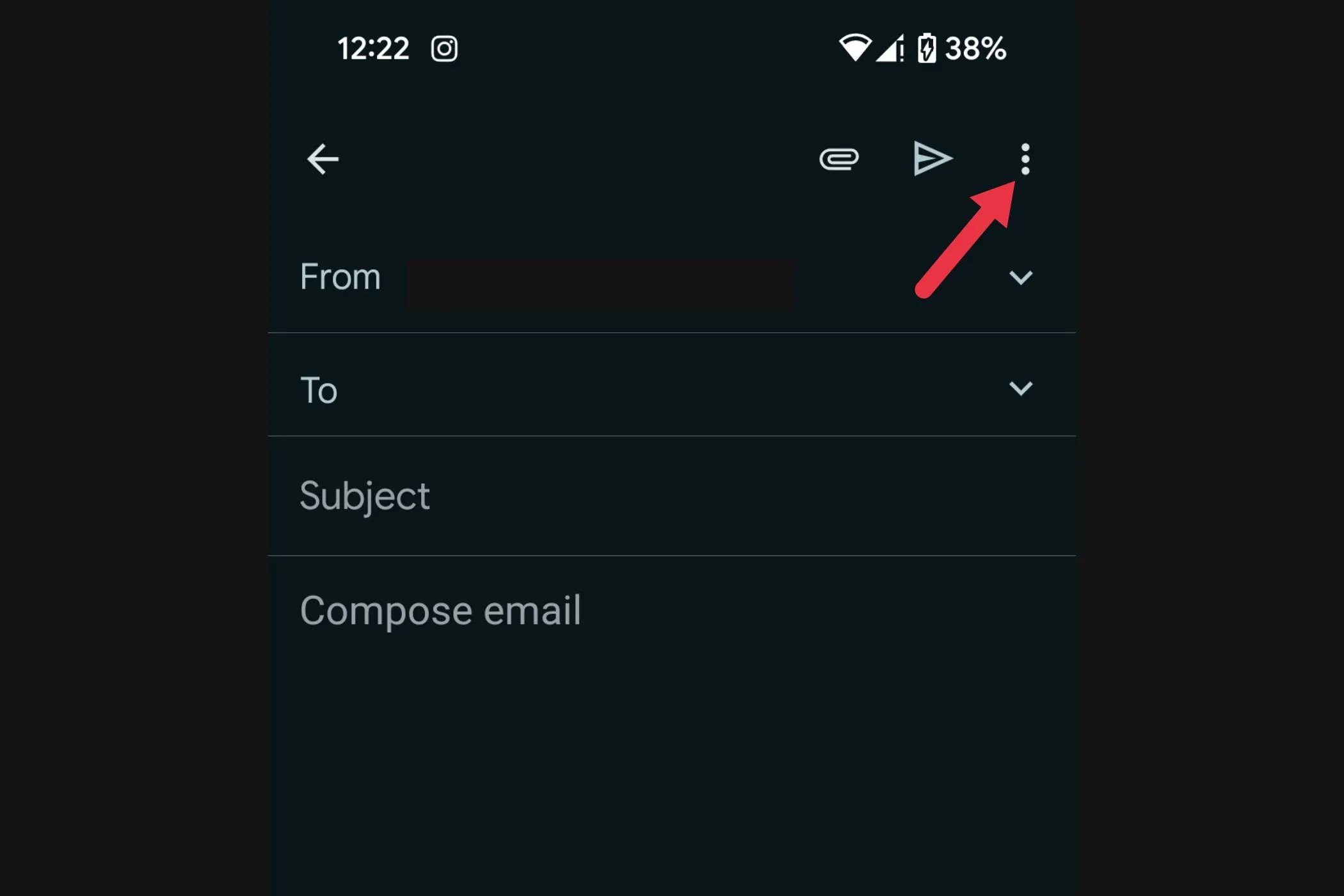 Biểu tượng ba dấu chấm menu tùy chọn trong Gmail
Biểu tượng ba dấu chấm menu tùy chọn trong Gmail
Chọn Chế độ bảo mật (Confidential Mode).
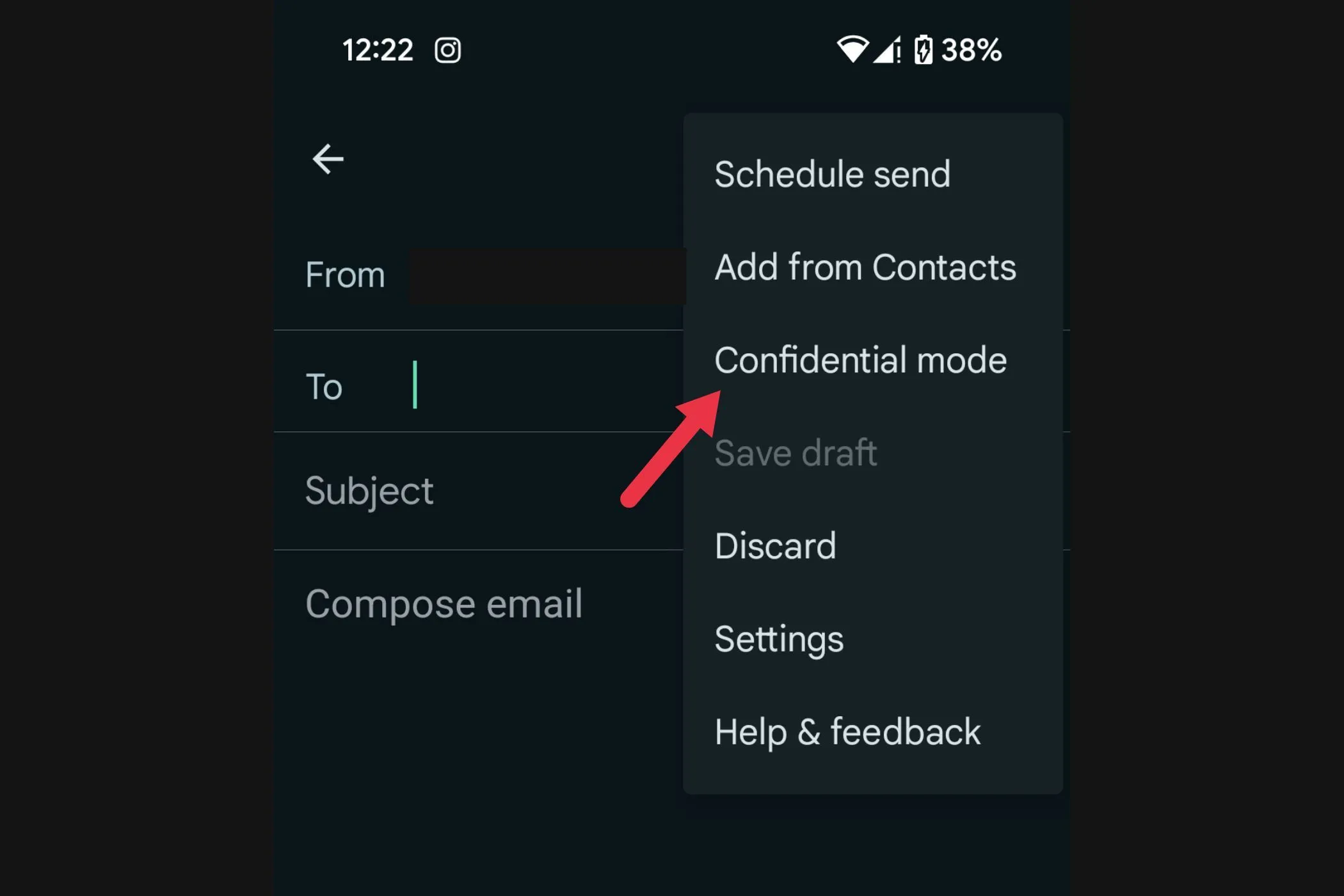 Tùy chọn Chế độ bảo mật trong menu Gmail
Tùy chọn Chế độ bảo mật trong menu Gmail
Đặt ngày hết hạn cho email (ví dụ: một ngày, một tuần). Chọn xem có yêu cầu mật khẩu SMS để truy cập hay không.
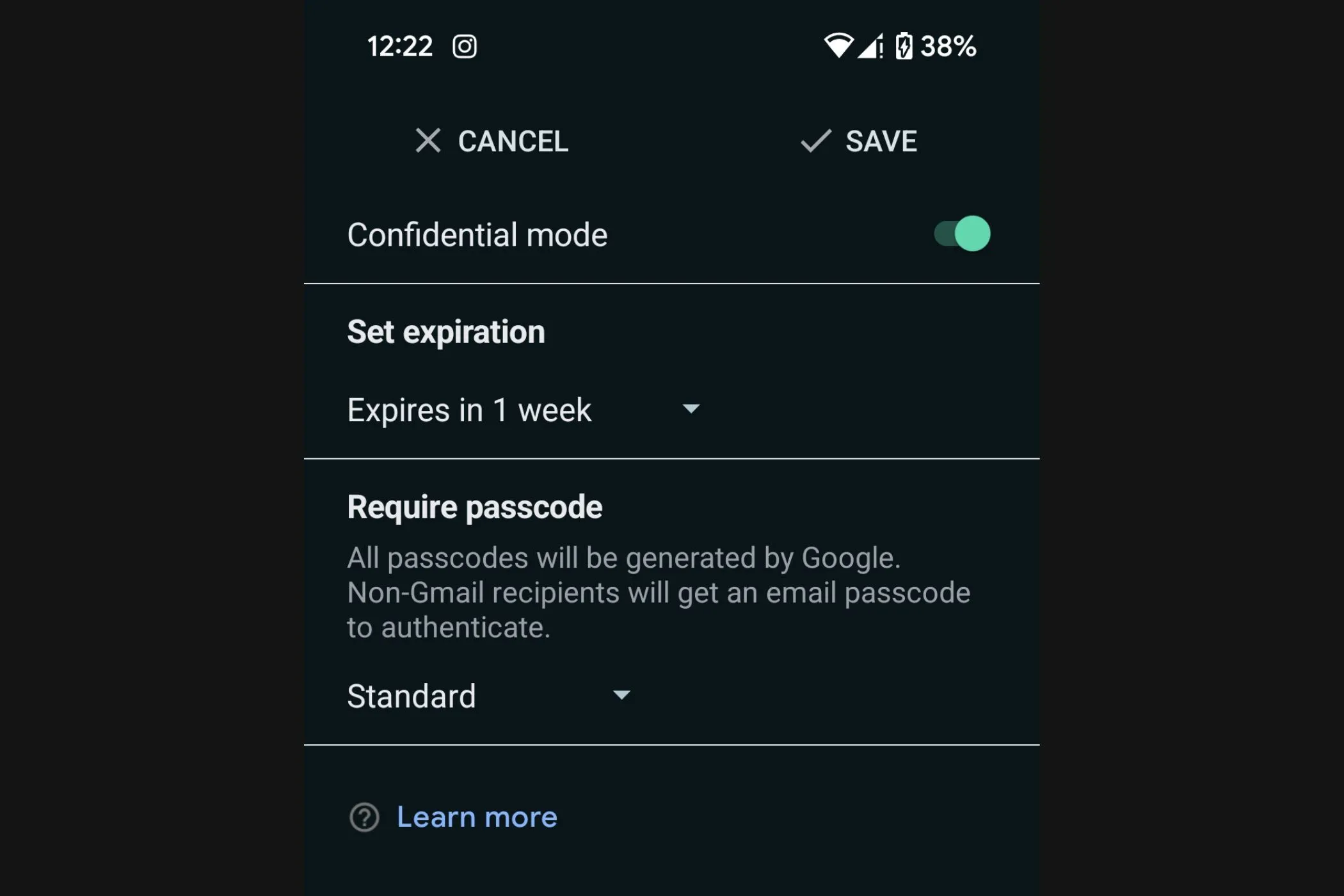 Cài đặt chế độ bảo mật email, bao gồm ngày hết hạn và yêu cầu mã SMS
Cài đặt chế độ bảo mật email, bao gồm ngày hết hạn và yêu cầu mã SMS
Chạm vào Lưu (Save), sau đó gửi email của bạn. Khi được bật, người nhận chỉ có thể xem email cho đến khi nó hết hạn và họ sẽ không thể chuyển tiếp hoặc tải xuống.
Trả Lời Tự Động Khi Vắng Mặt (Vacation Responder): Thông Báo Khi Bạn Đi Vắng
Nếu bạn đi công tác hoặc nghỉ ngơi, tính năng Trả lời tự động khi vắng mặt (Vacation Responder) cho phép bạn thiết lập một email trả lời tự động để người gửi biết rằng bạn không có mặt. Điều này rất hữu ích để thông báo cho người gửi biết khi nào họ có thể mong đợi phản hồi từ bạn, giúp duy trì giao tiếp chuyên nghiệp.
Cách Thiết Lập Trả Lời Tự Động Khi Vắng Mặt Trên Android
Mở ứng dụng Gmail và chạm vào biểu tượng menu. Cuộn xuống và chọn Cài đặt (Settings). Chọn tài khoản email của bạn. Chạm vào Trả lời tự động khi vắng mặt (Vacation Responder) và bật nó lên.
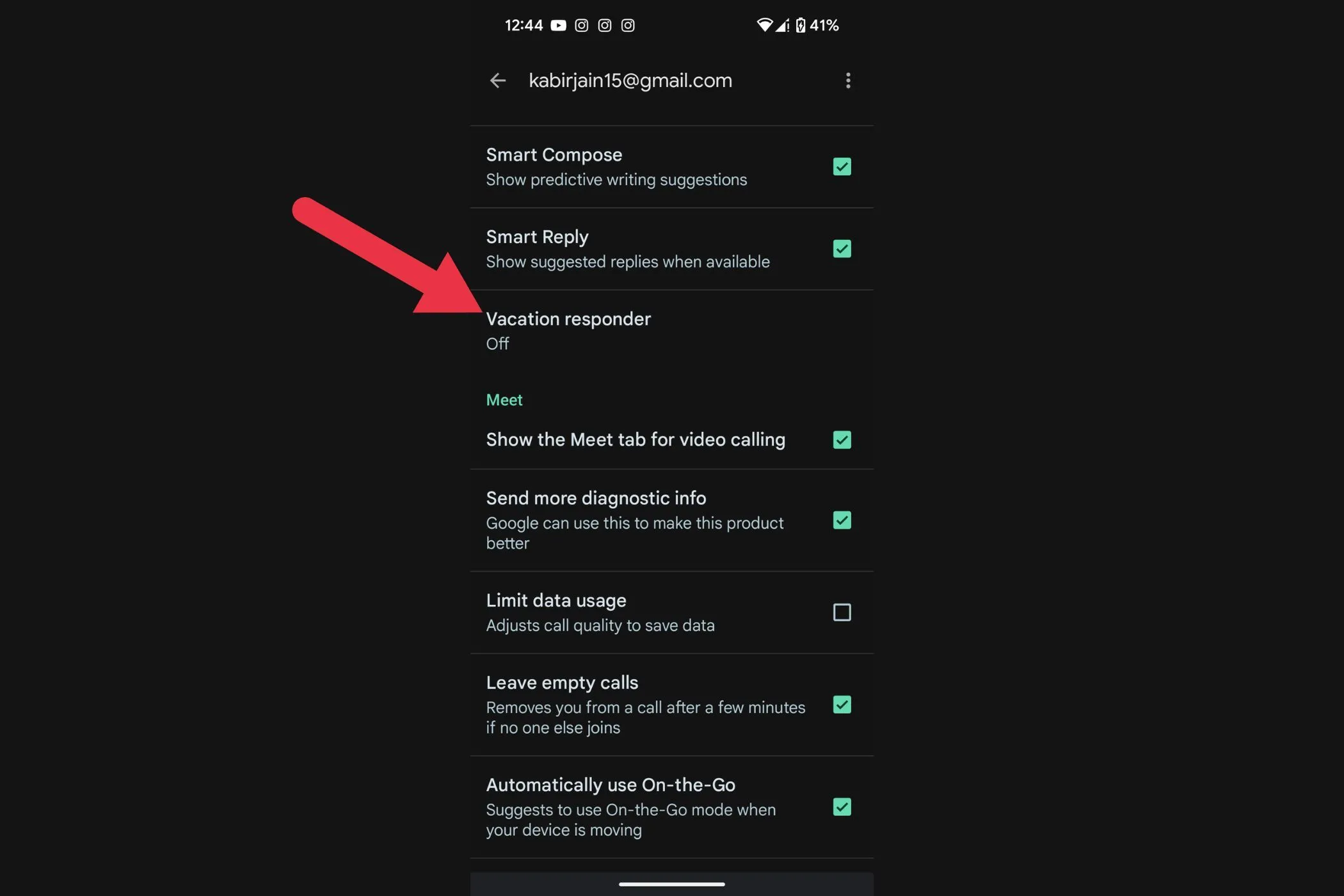 Phần thiết lập trả lời tự động khi vắng mặt trong cài đặt tài khoản Gmail
Phần thiết lập trả lời tự động khi vắng mặt trong cài đặt tài khoản Gmail
Đặt ngày bắt đầu và ngày kết thúc, nhập chủ đề và viết tin nhắn trả lời tự động của bạn.
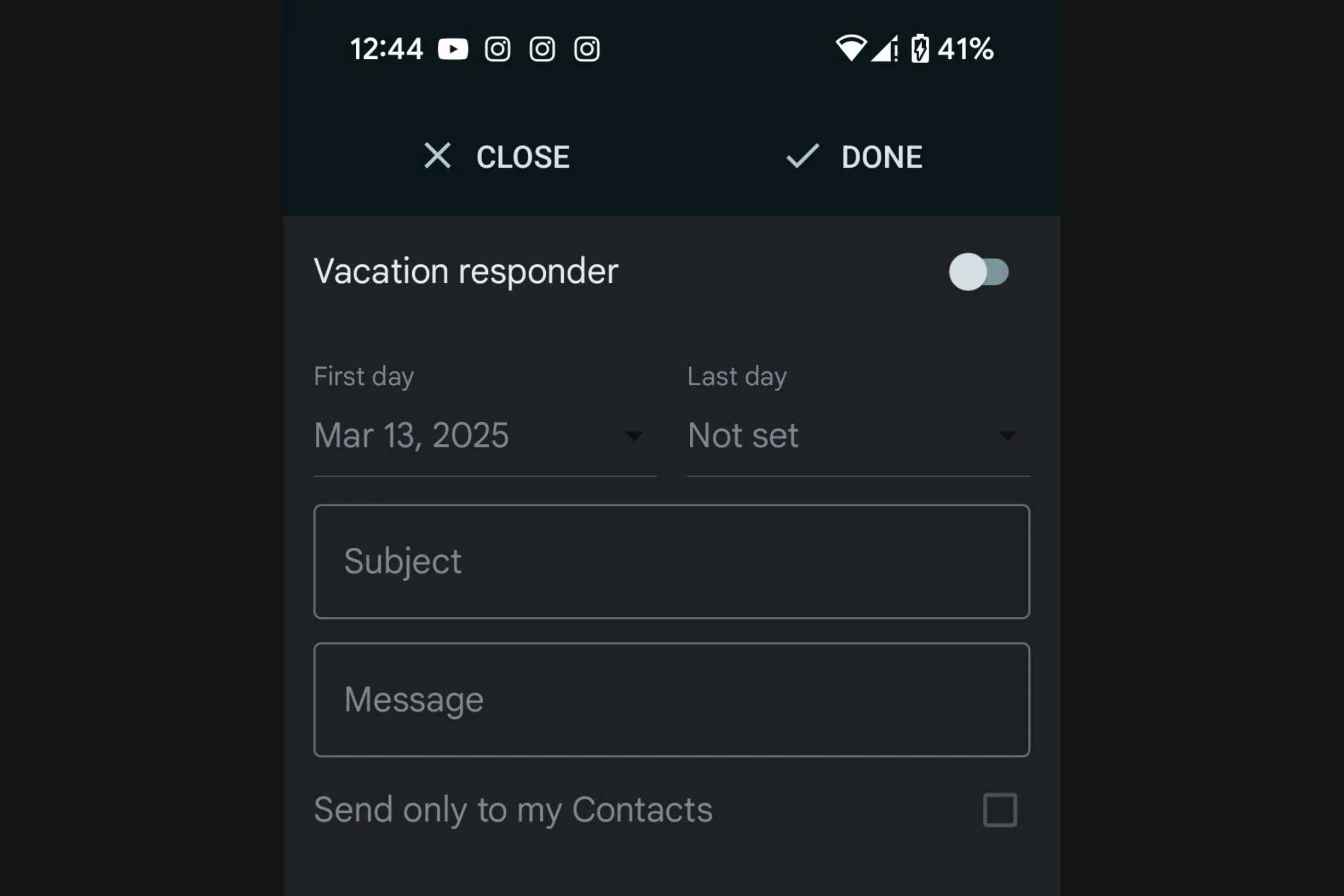 Cài đặt tin nhắn trả lời tự động khi vắng mặt trong Gmail, bao gồm ngày, chủ đề và nội dung
Cài đặt tin nhắn trả lời tự động khi vắng mặt trong Gmail, bao gồm ngày, chủ đề và nội dung
Chạm vào Lưu (Save) để kích hoạt. Khi được bật, Gmail sẽ tự động trả lời tất cả các email đến bằng tin nhắn của bạn, giúp bạn không cần phải trả lời thủ công khi đi vắng.
Hoãn Email (Snooze Emails): Xử Lý Email Đúng Thời Điểm
Không phải email nào cũng cần được trả lời ngay lập tức. Tính năng Hoãn (Snooze) cho phép bạn tạm thời loại bỏ email khỏi hộp thư đến và đặt lịch để chúng quay lại vào một thời điểm cụ thể khi bạn sẵn sàng xử lý chúng. Đây là một mẹo quản lý email hiệu quả, giúp bạn tập trung vào những việc quan trọng mà không bỏ lỡ các tin nhắn khác.
Cách Hoãn Email Trên Android
Mở ứng dụng Gmail và tìm email bạn muốn hoãn. Nhấn giữ vào email hoặc mở email đó và chạm vào ba dấu chấm.
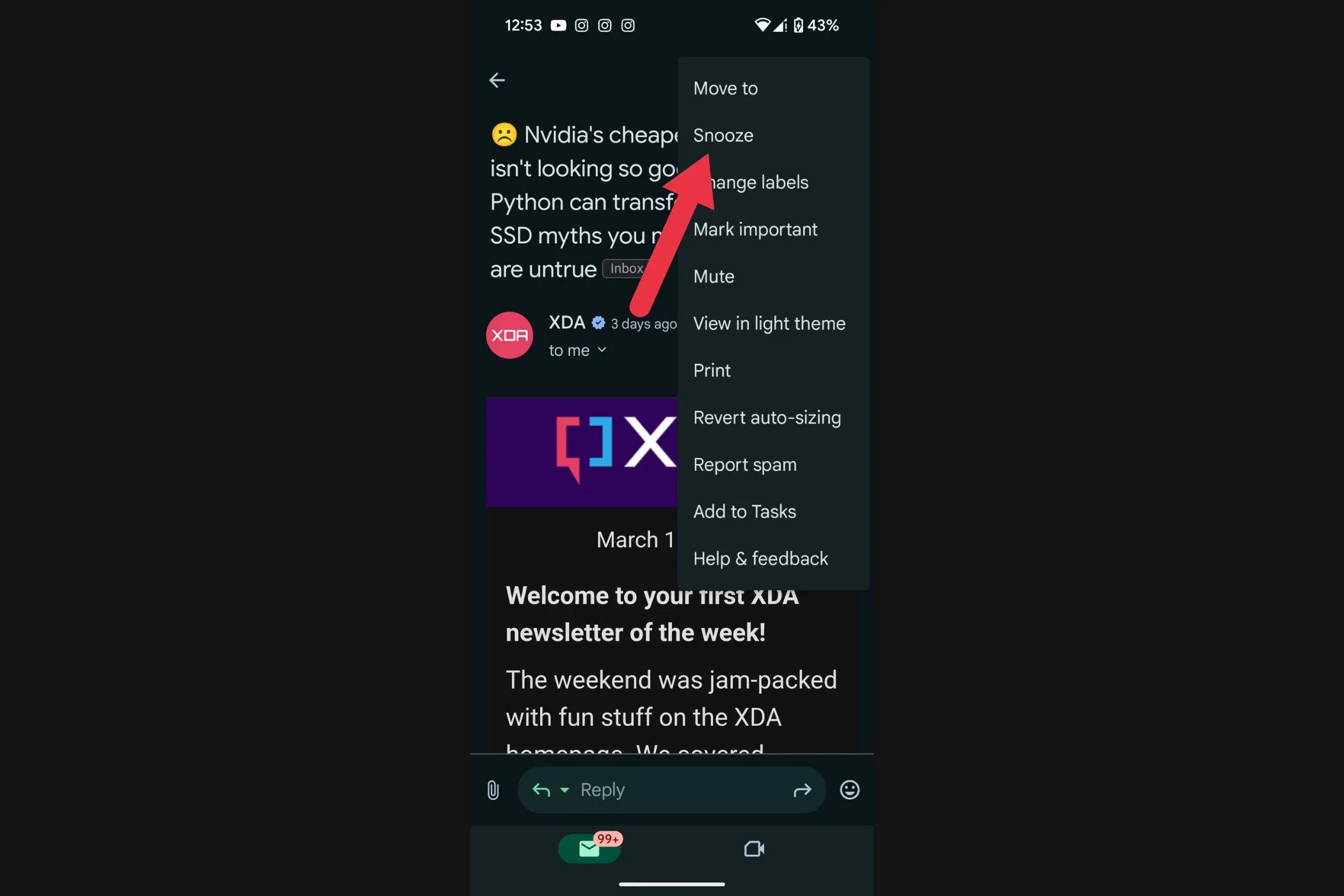 Tùy chọn hoãn email trong menu ngữ cảnh của Gmail
Tùy chọn hoãn email trong menu ngữ cảnh của Gmail
Chọn Hoãn (Snooze) và chọn ngày giờ bạn muốn email quay lại hộp thư đến của mình.
 Cài đặt thời gian hoãn email trong Gmail
Cài đặt thời gian hoãn email trong Gmail
Để truy cập nhanh hơn, bạn có thể đặt Hoãn email làm hành động vuốt. Tính năng này hoàn hảo để quản lý các email không khẩn cấp mà không để chúng chất đống, giữ cho hộp thư đến của bạn luôn sạch sẽ đồng thời đảm bảo bạn không quên các tin nhắn quan trọng.
Những tính năng nâng cao này của Gmail trên Android là những công cụ không thể thiếu giúp bạn tối ưu hóa việc quản lý email. Bằng cách áp dụng các thủ thuật công nghệ này, bạn sẽ dễ dàng sắp xếp hộp thư đến, bảo mật thông tin và không bao giờ bỏ lỡ những liên lạc quan trọng. Hãy bắt đầu khám phá và tận dụng chúng ngay hôm nay để trải nghiệm một quy trình làm việc hiệu quả hơn. Bạn có mẹo Gmail Android nào khác muốn chia sẻ không? Hãy để lại bình luận bên dưới!